Поправете грешка 0xc00000e9 в Windows 11/10
Грешка 0xc00000e9(Error 0xc00000e9) означава, че е I/O error , т.е. тя е свързана предимно с хардуер и по-специално свързана с твърдия диск. Това се случва, когато подвижно устройство за съхранение е премахнато, докато се използва или не работи. Това може да възникне и ако се срещне повреден системен файл по време на процеса на зареждане. В тази статия ще ви предложа няколко съвета, които биха могли да коригират това и да разберат точната причина за грешката.
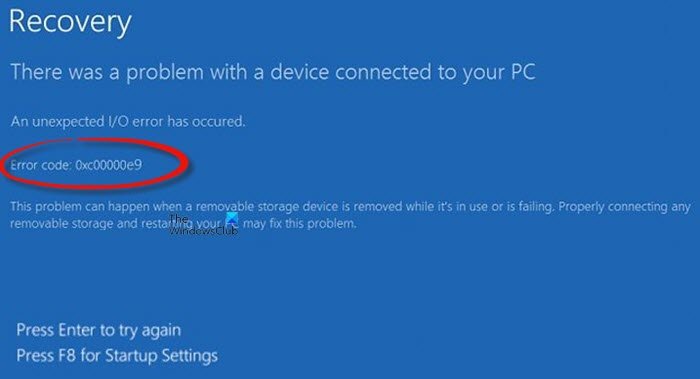
Обичайните причини са:
- Повредени файлове на Windows или регистър
- Неизправност на външен хардуер или компютърни компоненти
- Повредени I/O портове
- Изключен твърд диск, който не се свързва с дънната платка
- Неправилно конфигурирани настройки на UEFI , BIOS или CMOS .
Поправете грешка 0xc00000e9(Fix Error 0xc00000e9) в Windows 11/10
Ако получите тази грешка по време на зареждане, опитайте тези предложения. Но първо се уверете, че вашето устройство за съхранение е физически правилно свързано и след това рестартирайте компютъра си и вижте дали е помогнало.
1] Стартирайте ChkDsk в безопасен режим
Стартирайте Windows в безопасен режим(Boot Windows into Safe Mode) , отворете командния ред и стартирайте инструмента ChkDisk, за да коригирате грешки на диска.
Може също да се наложи да проверите твърдия диск за лоши сектори или други проблеми. Трябва да изпълните серия от диагностика на твърдия диск. (Hard)Следвайте тази статия, за да сканирате и коригирате лоши сектори на твърдия диск .
2] Стартирайте Автоматично възстановяване при стартиране
Може да искате да стартирате Run Automatic Startup Repair . Това вероятно ще помогне.
3] Повреден или лош дял
Понякога дялът, който изберете да инсталирате, може да е повреден или лош. Или може би този конкретен дял може да не се вижда, когато се опитате да го инсталирате.
В такива случаи трябва да форматирате дяла(format the partition) . Така че моят съвет би бил да архивирате данните си на външен диск или друг източник и след това да изтриете дяла и да го преформатирате.
По някаква причина, ако не можете да влезете в Windows , изтеглете стартиращ компактдиск със съветника на MiniTool Partition Wizard(MiniTool Partition Wizard Bootable) – това е безплатна програма – и го запишете на диск.
Използването на тези инструменти е доста просто; просто следвайте съветника. Уебсайтът също има уроци как да изтриете дял и да го форматирате.
След като ги завършите, опитайте да го инсталирате отново и вижте дали работи.
4] Проверете(Check) за други условия на околната среда
Други условия на околната среда означават, че ако например имате свързан външен твърд диск или друго USB устройство, моля, изключете ги. Добра идея е да възстановите и вашия MBR(rebuild your MBR) .
5] Фалшива положителна проверка
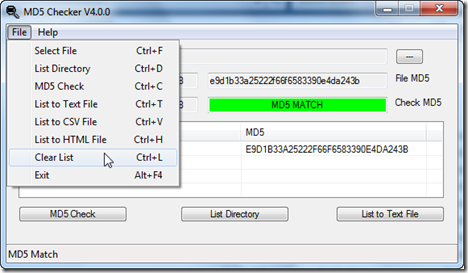
Ако видите тази грешка по време на инсталацията(Installation) , това предложение може да се приложи. 0xc00000e9 означава, че нещо не е наред с вашия твърд диск – но понякога грешката може да бъде просто фалшиво положителна – т.е. може да е нещо друго. Затова първо проверете консистенцията на вашия инсталационен носител. За да направите това, изтеглете MD5 Hash Checker и го инсталирайте.
MD5sum хеш проверката е помощна програма, която проверява дали сте имали лошо ISO изображение, когато сте го записали на диск. Microsoft публикува хеша Md5sum на страницата за изтегляне на Windows . Затова сравнете тази стойност с файла, който сте изтеглили, и се уверете, че хеш стойността Md5sum съвпада(Md5sum hash value matches) .
Има и други налични инструменти, специфични за производството на твърди дискове, така че проверете уебсайта им за повече съвети за отстраняване на неизправности относно поправянето на твърди дискове.
Всичко най-хубаво.
(All the best.)
Related posts
Поправете грешка при зареждане на приложението 5:0000065434 в Windows 10
Поправете Bdeunlock.exe Лошо изображение, системна грешка или грешки при неотговаряне
Поправете грешка в Microsoft Store 0x87AF0001
Поправете грешка в приложението 0xc0150004 в Windows 11/10
Коригиране на грешка 0xC00D3E8E, Свойството се чете само на Windows 11/10
Поправете код на грешка 0x80070035, Мрежовият път не беше намерен в Windows
Коригиране на грешка 0x80070050, файлът съществува в Windows 11/10
Поправяне на грешка при зареждане на steamui.dll в Windows 11/10
Поправете грешка при надграждане на Windows 0XC1900404 и 0XC1900405
Поправете грешки на Hulu RUNUNK13, Грешка при възпроизвеждане на видео ИЛИ 406, Не е приемливо
Поправете грешка при влизане в Microsoft Store 0x801901f4 в Windows 11/10
Поправете код на грешка в Office 30045-29, нещо се обърка
Поправете грешка при актуализация или активиране на Windows 10 0x800f0805
Поправете код за грешка в iTunes 5105, Вашата заявка не може да бъде обработена
Поправете кода на грешка в Microsoft Office 0x426-0x0
Поправете неуспешна грешка в ShellExecuteEx в Windows 11/10
Пакетът за коригиране не може да бъде регистриран в Windows 11/10
Поправете грешката на Logitech Setpoint Runtime в Windows 10
Коригиране на грешка 0x80004005, неуточнена грешка в Windows 11/10
Коригиране на съобщение за обработка на изключение Неочаквани параметри Системна грешка
